Steam作为全球最大的数字游戏发行平台之一,给玩家提供了丰富的游戏选择和社交功能,其中给好友送游戏是许多玩家喜爱的功能之一。通过Steam的好友系统,玩家可以直接将游戏送给自己的好友,让彼此能够一同畅玩游戏,分享游戏乐趣。如何通过Steam给好友送账号,成为了众多玩家关注的话题。接下来我们就来看看,Steam如何给好友送游戏。
Steam怎么给好友送游戏
步骤如下:
1.在搜索Steam,进入Steam的官网。点击右上角登录按钮,在页面中填写帐号密码登录Steam。
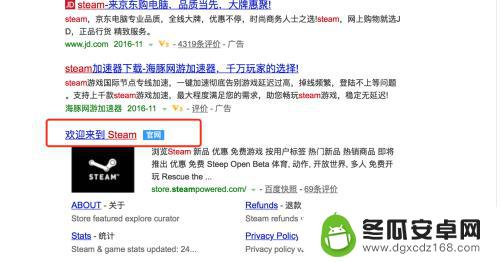
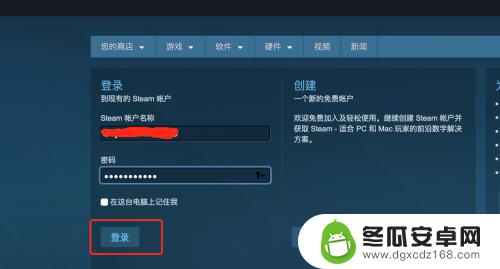
2.登录成功以后,就可以看到上面海量的游戏资源。先要找到要送的游戏,可以在右上角的输入框中输入游戏的信息,然后搜索。这里用victor这个游戏做示范。
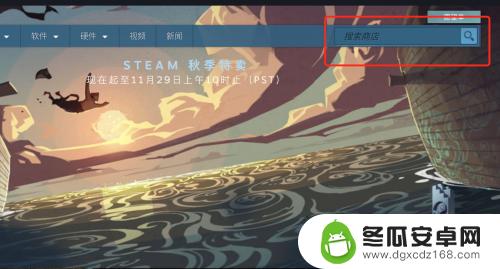
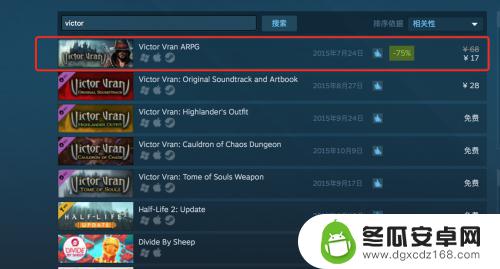
3.在游戏的详情页面,将页面下拉。中部会看到 "加入购物车"字样的按钮,点击该按钮,将游戏加入购物车。
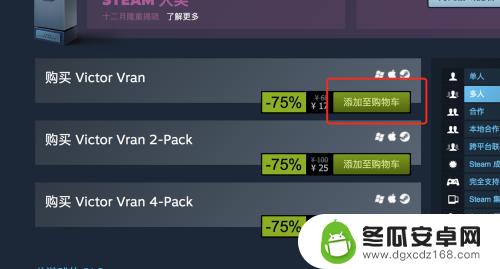
4.在购物车页面你会看到"为自己购买"、"作为礼物购买"的选项。因为要送给别人,所以点击 "作为礼物购买" 的按钮。
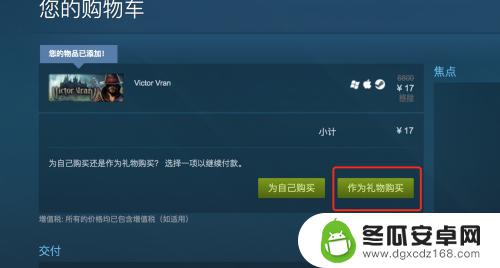
5.此时该填写好基友的帐号了。如果对方没有steam的帐号,可以填写好友的邮箱。steam会发邮件到该邮箱,对方收到邮件根据提示注册steam就可以取得礼物了,如果有steam帐号,可以直接发送到对方的steam帐号上面。 (重点强调:一定要注意上面的红字)
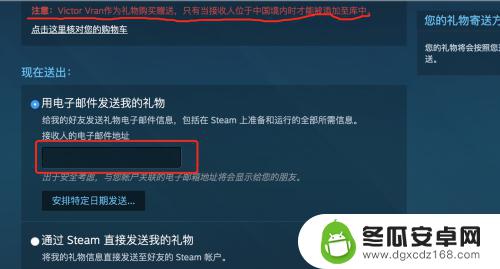
6.填写好了,确认信息无误后,点继续,准备付款吧。付款成功以后,一般24小时内对方就会收到礼物了。祝你们玩的开心。
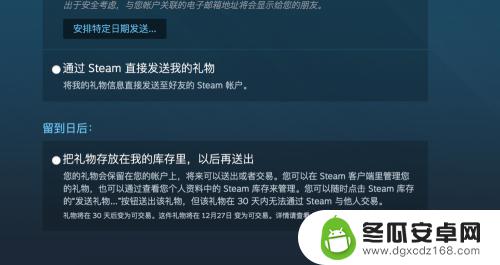
希望通过小编分享的Steam账号内容能够帮助你快速上手畅玩,更多精彩内容请继续关注。










